Gyakori, hogy egy szerkesztőprogram, mint a Filmora, rendelkezik a projektfájl formátumával, amely a platformról tárolja a videószerkesztéseket. Ha azonban a fájlt a Wondershare Filmorán kívül nyitja meg, hibába ütközik. Ebben az esetben ajánlott konvertálja a WFP-t MP4-re mivel ez a fájlt elérhetővé teszi a médialejátszók és programok számára. Ez a cikk célja, mivel eligazítja a fájlok konvertálását a legjobb megoldásokkal. Minden további nélkül kezdjük.
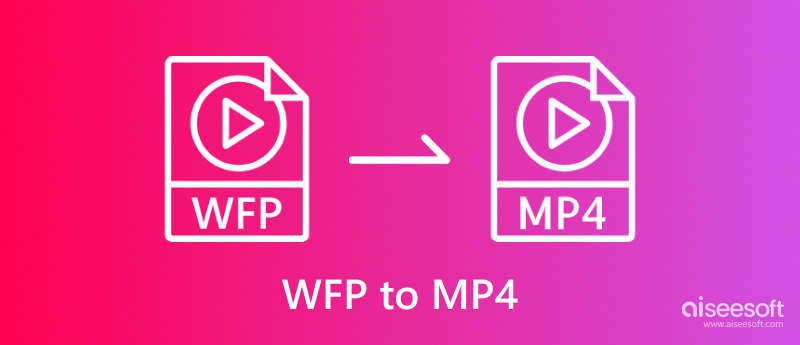
A Wondershare Filmora Project formátum 2018 végén jelent meg azzal a céllal, hogy felváltsa a WVE és WSVE formátumokat Windows és Mac rendszereken. A projekt fájltípusait a korábbi verziókhoz képest a Filmora frissítésével az évek során módosítani kell. Ez a fájl abban különbözik a többi formátumtól, hogy a videószerkesztéshez szükséges médiaelemeket tárolja, például a klipek sorrendjét, alkalmazott effektusokat, átmeneteket stb. Ez azt jelenti, hogy a WFP nem lejátszásra használt formátum, és csak a Filmorával készült projektekből származó adatok tárolására szolgál. Ez a WFP MP4 formátumba konvertálásának is a lényege, ha meg szeretné nézni vagy exportálni szeretné a videószerkesztővel készített filmet.
Hogyan alakíthatja át hatékonyan a WFP-t a számítógépén megnyitható videóvá? Ez a rész a két legjobb konverziós eszközt javasolja. Kövesse végig, és ellenőrizze, melyik a kiváló választás.
A ritka fájlformátum megváltoztatásához vagy eléréséhez a Filmora Wondershare segítségével zökkenőmentesen exportálhatja a WFP-t MP4 formátumba. Ez azonban nem tanácsos Filmoraingyenes verziója, mivel vízjelet helyez a konvertált videóra. Ne feledje továbbá, hogy ez az egyetlen megfelelő módja a WFP-fájlok konvertálásának vízjel nélkül. Ennek ellenére a következőket kell tennie:
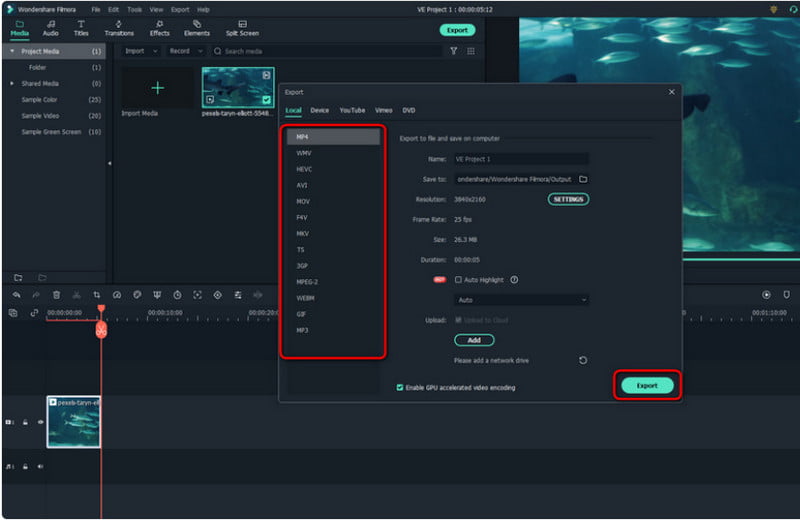
A kemény munka ellenére meg kell vásárolnia a Filmorát, hogy minden funkcióját és előnyét professzionális exportáláshoz használja. Hatékony megoldás a projekt rögzítése Aiseesoft Képernyőfelvevő és mentse el MP4 formátumban. Ez az asztali képernyőrögzítő eszköz kiváló minőségben, felbontásban és képkockasebességgel rögzíti videóit akár 60 FPS-ig. A felvevőt rugalmas képernyőmérettel és belső hangrögzítővel is beállíthatja. Ezenkívül támogatja az összes népszerű formátumot, így a Filmora videót MP4, MOV, WMV stb. formátumban mentheti. Kattintson a Letöltés gombra a professzionális képernyőrögzítő kipróbálásához Windows és Mac rendszeren.

Letöltések
100% biztonságos. Nincsenek hirdetések.
100% biztonságos. Nincsenek hirdetések.
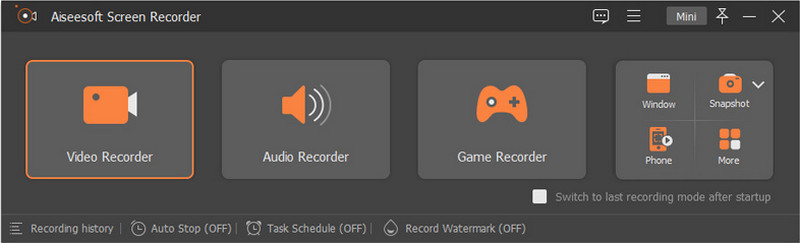
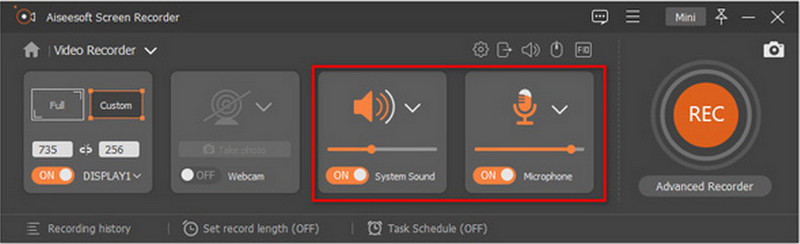

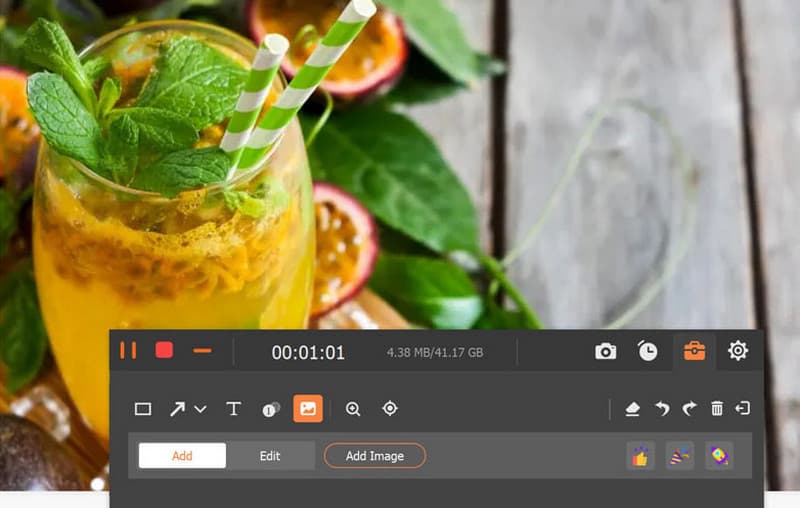
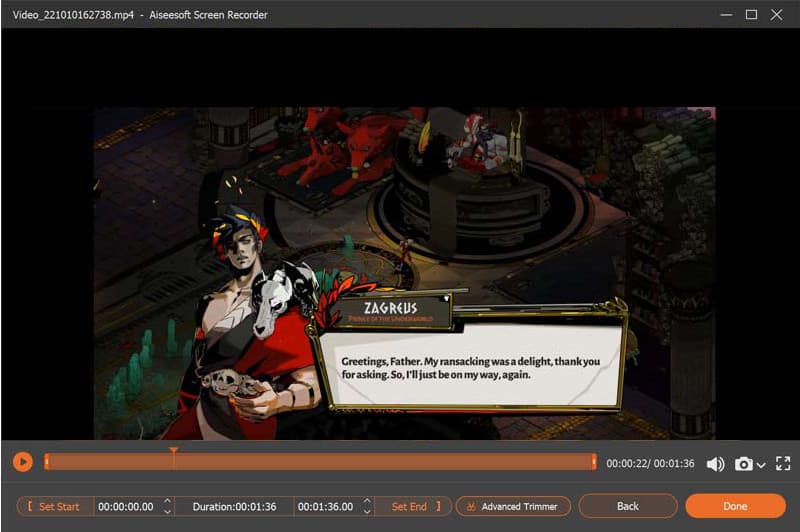
Van a Filmora projektjén vízjel?
Igen. A Filmora ingyenes verziója észrevehető vízjelet alkalmaz egy videóprojekten. Még akkor is, ha egy WFP-t MP4 formátumba exportál, a vízjel elkerülhetetlenül érvényes lesz rá.
Exportálható a WFP HEVC videókba?
A Filmora támogatja a WFP exportálását HEVC-be. Csak nyissa meg a projektet, és kattintson az Exportálás gombra. A párbeszédablakban válassza ki a HEVC opciót kimeneti formátumként. A megerősítéshez kattintson az Exportálás gombra.
Létezik olyan ingyenes online konvertáló, amely vízjel nélkül képes MP4-re alakítani a WFP-t?
Nem. A WFP nem univerzálisan támogatott, és csak a Wondershare Filmorán belül konvertálható. A vízjel akkor is a videón marad, ha talál egy WFP konvertert az interneten. Az egyetlen módja annak, hogy a fájlt vízjel nélkül kapja meg, ha képernyőn rögzíti.
Lehetséges WFP-fájlokat exportálni a YouTube-ra?
Sajnos a WFP fájlokat egyetlen platform vagy program sem támogatja. Tehát lehetetlen feltölteni egyet a YouTube-ra, a Facebookra vagy bárhová. Ezért ajánlatos a WFP-t MP4-be exportálni, miután befejezte a projektet a Filmorán.
Vásároljam meg a Wondershare Filmorát, hogy a WFP-t MP4 formátumba exportáljam?
A videószerkesztő eszköz lehetővé teszi a projekt exportálását a kiválasztott fájlformátumban a pro verzió megvásárlása nélkül. Az ingyenes Filmora egyik hátránya azonban, hogy vízjellel exportálja a videót.
Következtetés
A Wondershare Filmora egy videószerkesztő program, amelyet professzionális szerkesztők használnak. Még a formátuma is megvan a platformon belüli projektek mentésére. Mivel azonban a Filmorán kívül nem támogatott, meg kell tennie exportálja a WFP-t MP4-ba. És mivel az ingyenes verzió használata észrevehető vízjelet helyez a videóba, a legjobb alternatíva, például az Aiseesoft Screen Recorder használata. A projekt ezzel az eszközzel történő rögzítése megőrzi a minőséget, ugyanakkor lehetővé teszi a kimeneti beállítások konfigurálását a kiváló eredmények érdekében. Próbálja ki ingyen vízjel nélkül, ha még ma letölti eszközére.

Az Aiseesoft Screen Recorder a legjobb képernyő-felvevő szoftver bármilyen tevékenység rögzítéséhez, például online videók, webkamera hívások, játékok a Windows / Mac rendszeren.
100% biztonságos. Nincsenek hirdetések.
100% biztonságos. Nincsenek hirdetések.